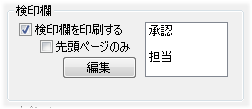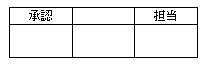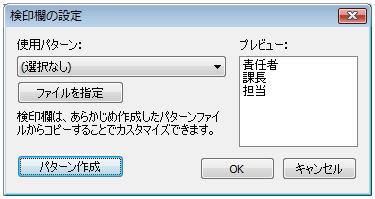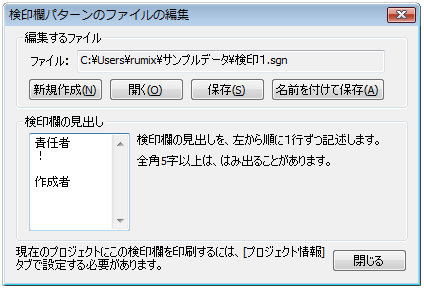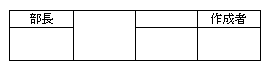����
�@������ɁA�����o�͂��邱�Ƃ��ł��܂��B���̕��@��������܂��B
������Ɍ����o�͂���ɂ�
�@�u�v���W�F�N�g���v�^�u�ŁA�u�����������v�Ƀ`�F�b�N��t����ƁA�����o�͂ł��܂��B������������y�[�W�ɓn��ꍇ�ɁA����S�Ẵy�[�W�ɏo�͂�����1�y�[�W�ڂ����ɏo�͂���ꍇ�́A�u�擪�y�[�W�̂݁v���`�F�b�N���܂��B
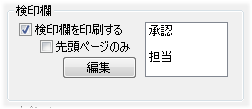
�@�V�K�쐬�����v���W�F�N�g�t�@�C���ł́A�f�t�H���g�̌����w�肳��Ă��܂��B��}�̐ԓ_���Ŏ��������X�g�{�b�N�X�ɕ\������Ă�����̂��A���̌��o���ł��B���̗��̌��o�����珇�ɕ���ł��܂��B��L�̏ꍇ�A���̂悤�Ȍ����o�͂���܂��B
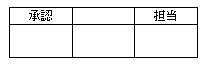
�@�u�ҏW�v�{�^�����N���b�N����ƁA����ҏW�����ʂ��\������܂��B���́A���ڕҏW���邱�Ƃ͂ł��܂���B���̃p�^�[�����L�^�����t�@�C����ǂݍ���ŃR�s�[���邱�Ƃō쐬���܂��B�u�g�p�p�^�[���v�̃h���b�v�_�E�����X�g�{�b�N�X�ɂ́A�@PJCANVAS.EXE�Ɠ����t�H���_�A�A���݊J���Ă���v���W�F�N�g�t�@�C���Ɠ����t�H���_�A�ɑ��݂��錟�t�@�C��(*.sgn)���ǂݍ��܂�A�I���ł���悤�ɂȂ��Ă��܂��B���̃t�H���_�ɂ���t�@�C������R�s�[����ɂ́A�u�t�@�C�����w��v�{�^�����N���b�N���܂��B
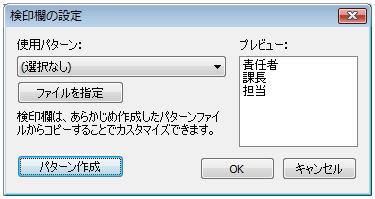
�@�Ȃ��A���̏o�͂Ɋւ������A���o���̏��́A�v���W�F�N�g�t�@�C��(*.pjc)���Ƃ̑����Ƃ��ĕۑ�����܂��B
���p�^�[���̃t�@�C�����쐬����ɂ�
�@���C�����j���[��[�c�[��]��[���p�^�[���G�f�B�^]��I�����邱�ƂŁA���p�^�[���̃t�@�C�����쐬/�ҏW���邱�Ƃ��ł��܂��B���߂č쐬����ꍇ�́A�܂�[�V�K�쐬]�{�^�����N���b�N���܂��B�����̃t�@�C����ǂݍ���ŕҏW����ꍇ��[�J��]�{�^�����N���b�N���܂��B
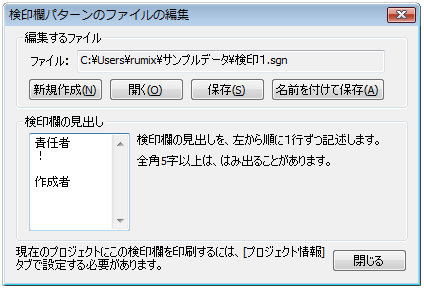
�@���́A�C�ӂ̌������ɂȂ����`�ō쐬�ł��܂��B���o���̕�������A��s�����s���ē��͂��ĉ������B���o���̂Ȃ����́A��s����͂��邱�Ƃō쐬�ł��܂��B�܂��A���o�������̂��̂��Ȃ����́A���p�́u!�v����͂��ĉ������B��L�̗�ł́A���L�̂悤�Ȍ��ƂȂ�܂��B
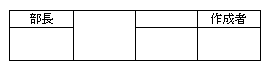
�@�p�^�[�����쐬������A�u���O��t���ĕۑ��v���N���b�N���ĉ������B���p�^�[���́Axml�t�@�C���Ƃ��ĕۑ�����܂����A�g���q�́A���t�@�C���ł��邱�Ƃ�������悤�Ɂu.sgn�v�Ƃ��Ă����܂��B
�@���̐ݒ��ʂ�[�p�^�[���쐬]�{�^�����N���b�N���Ă��A�����E�B���h�E���Ăяo���ăp�^�[���̍쐬�ƕҏW���ł��܂��B���̏ꍇ�A���ݓǂݍ���ł���t�@�C����ҏW�ΏۂƂ�����A�쐬�i�ҏW�j���Ă����t�@�C�������̂܂ܓK�p������ł��܂��B